我们在Excel单元格中输入数据后,可以利用Excel2010的编辑功能对数据进行各种编辑操作,如修改、清除、复制与移动、查找与替换数据等。
1、修改数据:在选中的单元格内直接修改或利用编辑栏进行修改。
2、清除单元格数据:在选择单元格后按【Delete】键或按【BackSpace】键,或单击“开始”选项卡上“编辑”组中的“清除”按钮,在展开的列表中选择“清除内容”项,如图1所示。清除单元格内容后,单元格仍然存在。
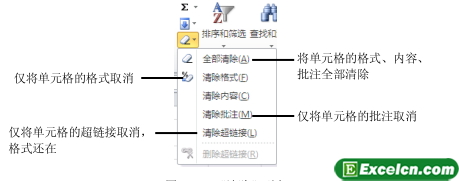
图1
3、移动数据:选中要移动数据的单元格或单元格区域,将鼠标指针移到所选区域的边框线上,待鼠标指针变成十字箭头形状时按住鼠标左键并拖动,到目标位置后释放鼠标,即可将所选单元格数据移动到目标位置,如图2所示。
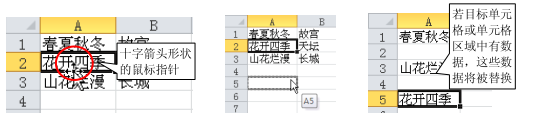
图2
4、复制数据:若在移动数据的过程中按住鼠标左键和【Ctrl】键不放,此时的鼠标指针变成带“+”号的箭头形状,到目标位置后释放鼠标,所选数据将被复制到目标位置。
5、查找数据:要在工作表中查找需要的数据,可单击工作表中的任意单元格,然后单击“开始”选项卡“编辑”组中的“查找和选择”按钮,在展开的列表中选择“查找”项,打开“查找和替换”对话框,在“查找内容”编辑框中输入要查找的内容,然后单击“查找下一个”按钮,如图3所示。
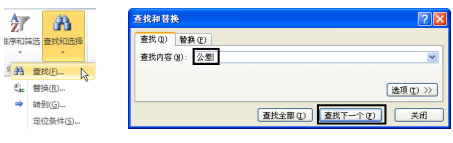
图3
6、替换数据:打开“查找和替换”对话框,切换到“替换”选项卡,如图4所示,然后在“查找内容”编辑框中输入要查找的内容,在“替换为”编辑框中输入要替换为的内容。此时,若单击“替换”按钮,将逐一对查找到的内容进行替换;单击“全部替换”按钮,将替换所有符合条件的内容;单击“查找下一个”按钮,将跳过查找到的内容(不替换)。
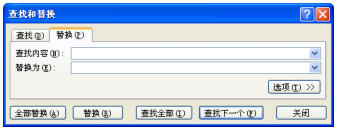
图4
根据前面的5篇Excel2010基础教程,我们了解了Excel 2010的相关知识和数据输入与编辑方法,有道是房子靠地基,我们学习也是一样,基础要学好了,根基才牢固,如果大家有什么不懂的可以问我们的在线客服人员,也可以观看我们为大家提供的Excel2010视频教程,Excel网永远为您敞开学习的大门。




